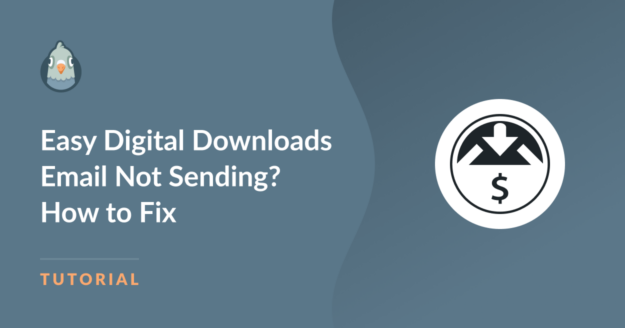Résumé de l'IA
Vous avez des problèmes avec l'email d'Easy Digital Downloads qui n'est pas envoyé ?
Lorsque vous vendez des produits numériques sur votre site web, les clients s'attendent à recevoir des liens de téléchargement immédiatement après avoir ajouté un article à leur panier et l'avoir payé.
Mais il arrive qu'Easy Digital Downloads (EDD) n'envoie pas l'e-mail d'achat, ce qui signifie que vous devez passer du temps administratif supplémentaire pour tout régler.
Ce guide résout les deux problèmes de façon permanente. Je vous aiderai à vérifier si vos paramètres de messagerie EDD sont corrects, puis j'installerai WP Mail SMTP pour remplacer le système de messagerie défaillant de WordPress.
Corrigez vos e-mails de téléchargement numérique facile dès maintenant 🙂 .
Easy Digital Downloads n'a pas envoyé de lien par e-mail ?
Vous testez Easy Digital Downloads mais vous n'avez pas reçu d'e-mail contenant le lien vers le produit après avoir passé la commande ? Ou peut-être avez-vous reçu des rapports de vos clients indiquant qu'ils ne reçoivent pas les liens de téléchargement des fichiers ?
Il s'agit d'un problème très courant pour Easy Digital Downloads et de nombreux autres plugins WordPress qui envoient des emails transactionnels. Le problème ne vient probablement pas d'un bug dans le plugin ou d'une mauvaise configuration.
La cause la plus probable est que vous utilisez la fonction e-mail par défaut de WordPress. WordPress utilise une fonction PHP de courrier électronique appelée wp_mail(). Le problème de cette fonction est qu'elle n'est pas très sûre.
C'est pourquoi de nombreux hébergeurs choisissent de le désactiver. Vous pouvez en savoir plus sur ce problème et consulter une FAQ avec les questions les plus courantes dans notre guide pour résoudre le problème de WordPress qui n'envoie pas d'emails.
Un autre problème lié à la wp_mail() est que les courriels qu'il génère sont souvent marqués comme étant du spam. Cela peut signifier que les utilisateurs ne reçoivent pas les courriels envoyés par Easy Digital Downloads, même si votre site WordPress les envoie avec succès.
WP Mail SMTP résout les deux problèmes en routant vos emails EDD à travers des services d'email professionnels qui incluent une authentification appropriée (SPF, DKIM, DMARC).

L'email d'Easy Digital Downloads n'est pas envoyé ? Comment résoudre ce problème ?
Il y a deux choses que vous pouvez faire si l'EDD n'envoie pas correctement les courriels. Tout d'abord, vérifiez vos paramètres pour vous assurer que vous avez configuré le plugin correctement, puis installez le plugin WP Mail SMTP pour résoudre les problèmes de délivrabilité.
- Étape 1 : Vérifier les paramètres de messagerie d'Easy Digital Downloads
- Étape 2 : Installer WP Mail SMTP
- Étape 3 : Choisir un expéditeur SMTP
- Étape 4 : Activer les fonctionnalités SMTP de WP Mail
Étape 1 : Vérifier les paramètres de messagerie d'Easy Digital Downloads
Une raison fréquente pour laquelle les emails d'Easy Digital Downloads ne sont pas envoyés est que les paramètres d'email du plug ne sont pas correctement remplis.
EDD envoie deux types d'e-mails : Les notifications à l'administrateur du site ou au propriétaire du magasin et les reçus d'achat aux clients.
Pour accéder aux paramètres d'Easy Digital Downloads dans votre tableau de bord WordPress, allez dans Téléchargements " Paramètres.
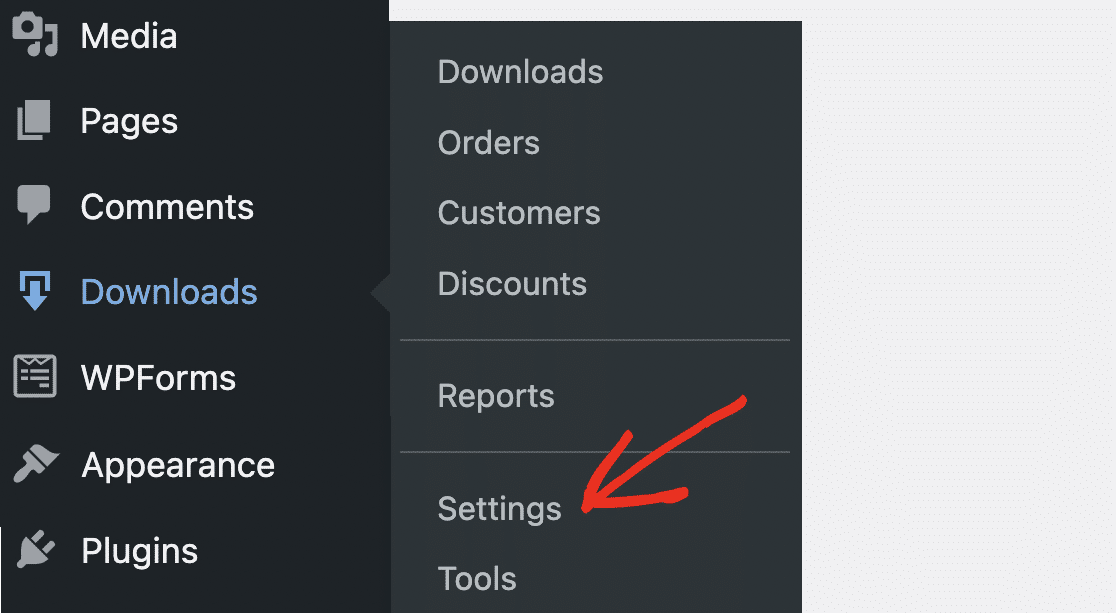
Cliquez sur l'onglet Emails pour accéder aux paramètres généraux de la messagerie pour les JED. Assurez-vous que l'adresse de l'expéditeur est bien une adresse active que vous utiliserez pour recevoir les réponses des utilisateurs de votre liste de diffusion.
Vérifiez que vous n'avez pas fait de fautes de frappe dans votre courrier électronique. Idéalement, cet e-mail devrait correspondre au domaine du site web à partir duquel vous l'envoyez.
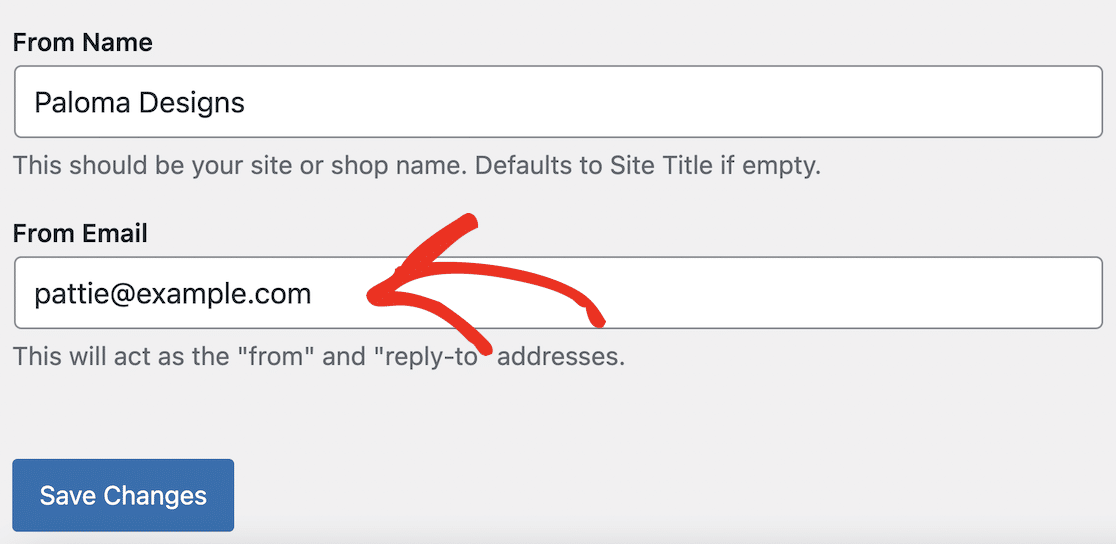
L'utilisateur a l'air plus professionnel s'il reçoit un courriel provenant de votre domaine plutôt que d'une adresse Gmail générique ou d'une autre adresse de courriel gratuite. Cela réduira le risque que vos courriels soient considérés comme du spam. I
Sur cette page de configuration, vous pouvez également télécharger un logo à afficher dans les courriels HTML si vous le souhaitez. Vous pouvez également voir un bouton pour activer WP Mail SMTP. Nous en dirons plus à ce sujet dans la prochaine section du tutoriel.
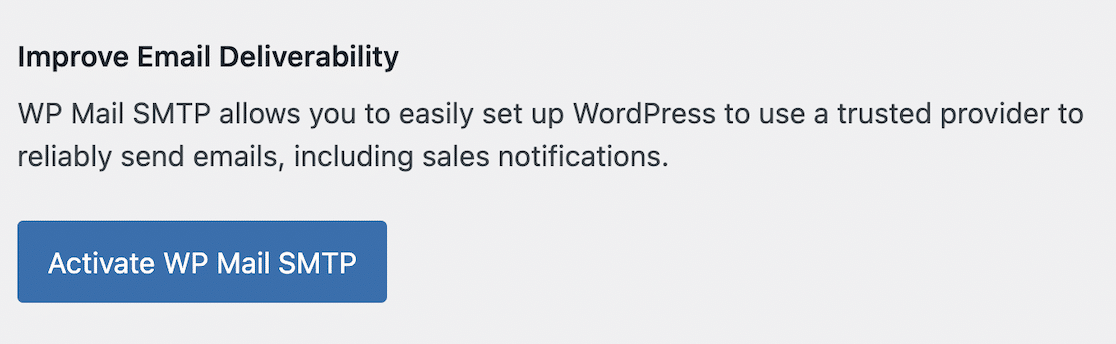
Cliquez sur le bouton Enregistrer les modifications si vous avez effectué des changements dans cet écran. Ensuite, cliquez sur le lien Reçus d'achat en haut de l'écran pour vérifier vos paramètres pour les courriels de reçus d'achat.
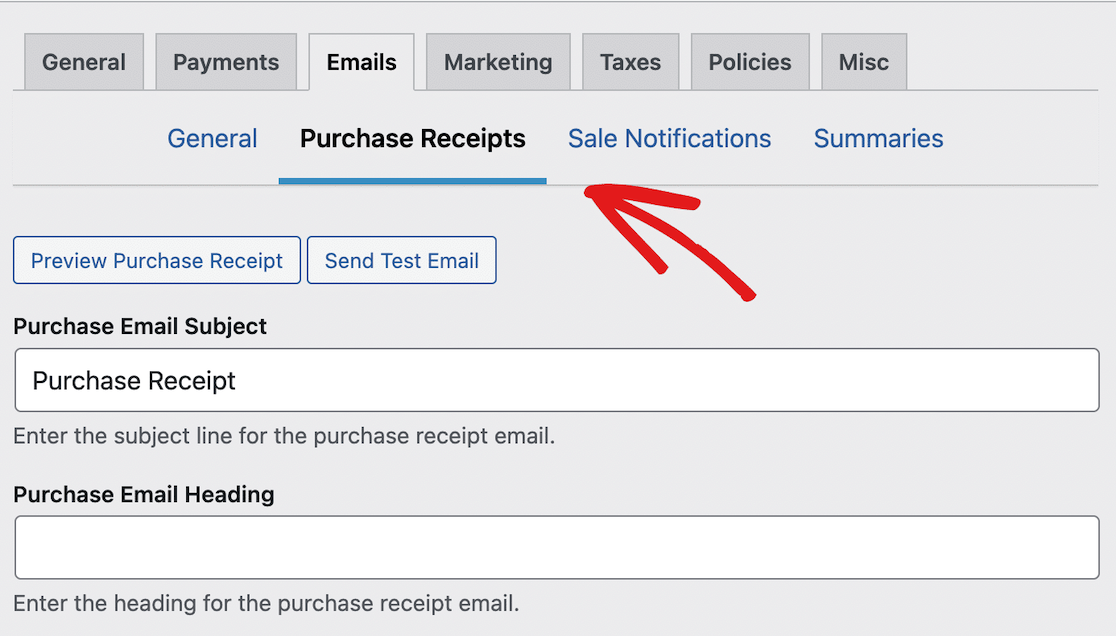
Dans cette zone de réglages, vous pouvez modifier les courriels qui sont envoyés aux clients lorsqu'ils effectuent un achat sur votre site WordPress.
N'oubliez pas que certains mots et expressions comme "gratuit" ou "cliquez ici" dans l'objet d'un courriel peuvent déclencher le filtre anti-spam sur le serveur de messagerie du destinataire et l'empêcher de recevoir le courriel.
Vérifiez l'objet de l'e-mail d'achat si vous l'avez modifié par rapport à la valeur par défaut, au cas où vous auriez inclus des mots couramment utilisés par les spammeurs.
Vous pouvez répéter ce processus pour modifier le modèle d'e-mail sur la page Paramètres de notification de vente. Les e-mails de notification de vente sont envoyés à l'adresse e-mail de l'administrateur lorsqu'une vente EDD est réalisée.
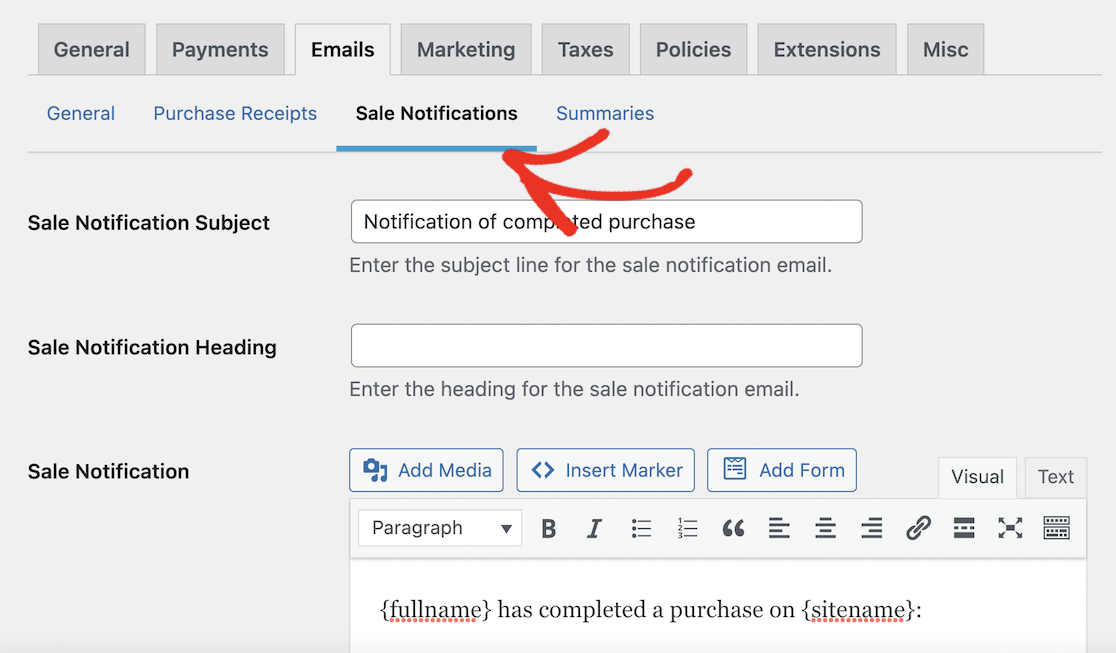
Si vous ne recevez pas ces courriels, assurez-vous que vous avez saisi une ligne d'objet et un texte de courriel appropriés. Ensuite, faites défiler l'écran pour vérifier que l'adresse électronique est correcte et que vous n'avez pas coché la case Désactiver les notifications administratives.
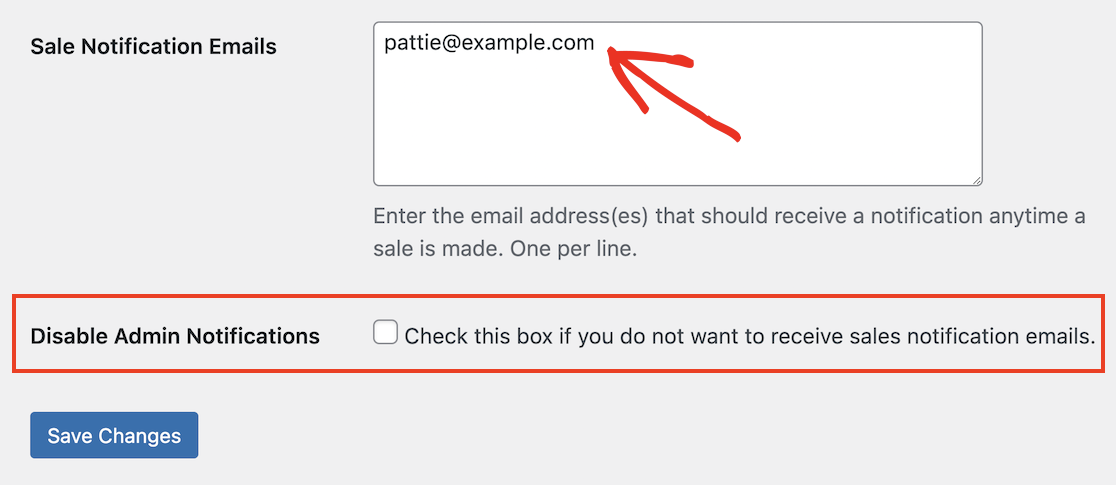
N'oubliez pas de cliquer sur le bouton Enregistrer les modifications en bas de la page si vous avez modifié l'un des paramètres.
La page des paramètres du reçu d'achat comprend également des boutons utiles pour prévisualiser l'aspect du reçu d'achat et pour envoyer un courriel de test.
Cliquez sur le bouton Envoyer un e-mail de test pour envoyer un exemple de reçu d'achat à votre adresse e-mail d'administration WordPress.
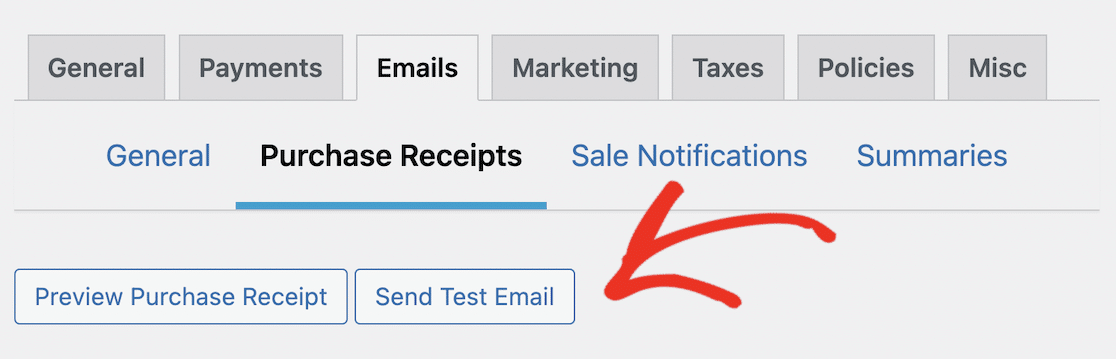
Si vous recevez l'email, vous saurez qu'Easy Digital Downloads envoie avec succès des emails depuis votre site WordPress. Cependant, cela ne signifie pas que vos clients les recevront 100% du temps.
Même si l'email de l'expéditeur et les autres paramètres de l'email dans Easy Digital Downloads sont corrects et que votre email de test est envoyé correctement, il est conseillé d'installer un plugin SMTP.
Un plugin SMTP comme WP Mail SMTP réduira le risque que vos emails soient marqués comme spam et corrigera d'autres problèmes de délivrabilité des emails WordPress.
Cela fonctionnera non seulement pour Easy Digital Downloads mais aussi pour tous les emails envoyés par d'autres plugins sur votre site WordPress. Alors, installons-le maintenant !
Étape 2 : Installer WP Mail SMTP
WP Mail SMTP est installé par défaut par l'assistant d'installation d'Easy Digital Downloads. Si vous avez laissé l'option Reliable Email Delivery cochée, le plugin devrait être installé pour vous.
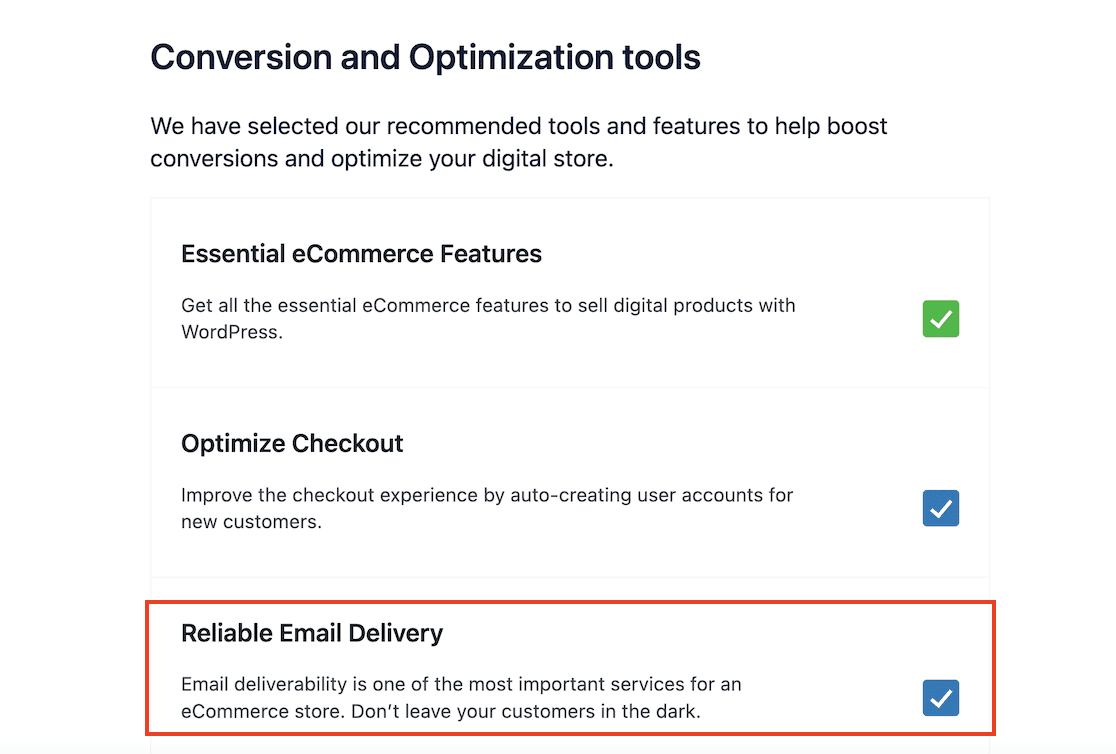
Si vous avez désélectionné l'option de livraison fiable du courrier électronique ou si vous avez sauté cette étape de l'assistant de configuration, il se peut que WP Mail SMTP ne soit pas installé.
Pour installer le plugin WP Mail SMTP d'EDD, vous pouvez relancer l'assistant d'installation. Naviguez vers Téléchargements " Outils dans votre tableau de bord WordPress et cliquez sur le bouton Redémarrer l'assistant d'installation.
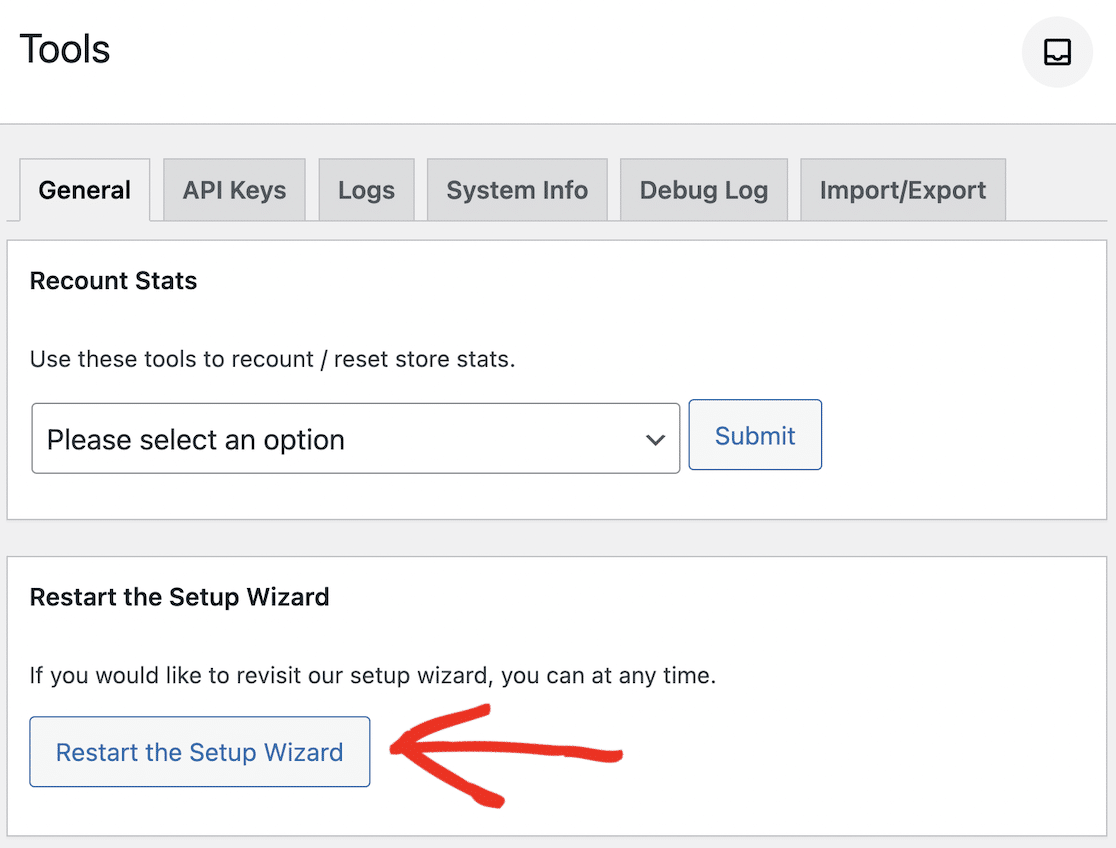
Vous pouvez ensuite revenir à l'assistant de configuration et vous assurer que l'option Envoi fiable d'e-mails est cochée lorsque vous arrivez à l'étape 4, Outils de conversion et d'optimisation.
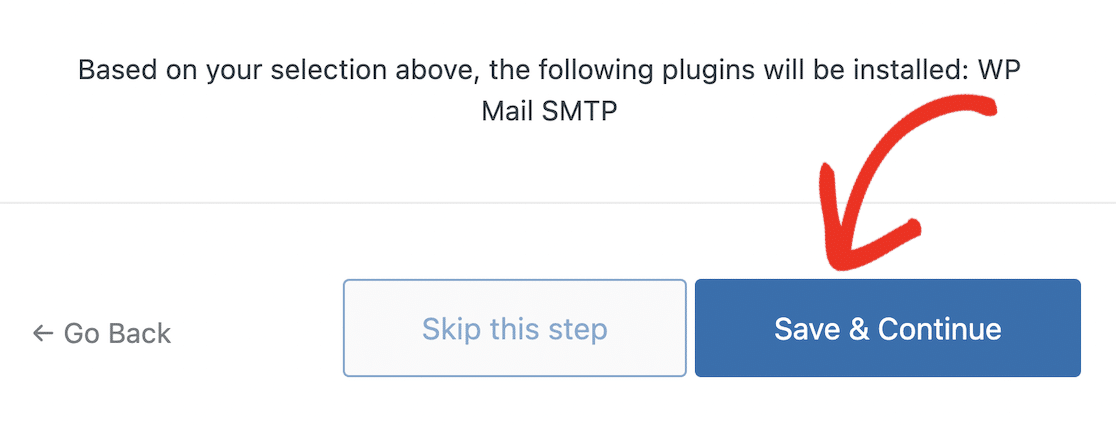
Cliquez sur le bouton "Save & Continue" sur cette page, et l'assistant installera WP Mail SMTP pour vous. Pour activer WP Mail SMTP, allez dans Téléchargements " Paramètres, et cliquez sur l'onglet Emails.
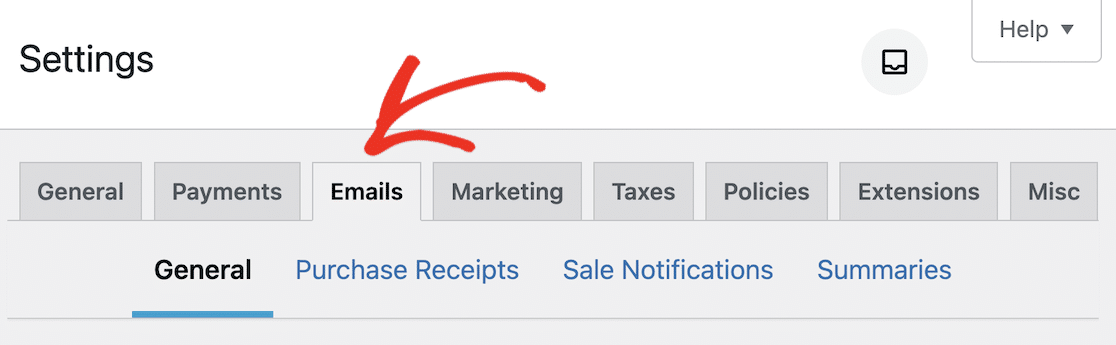
Descendez au bas de la page et cliquez sur le bouton Activer WPMail SMTP.
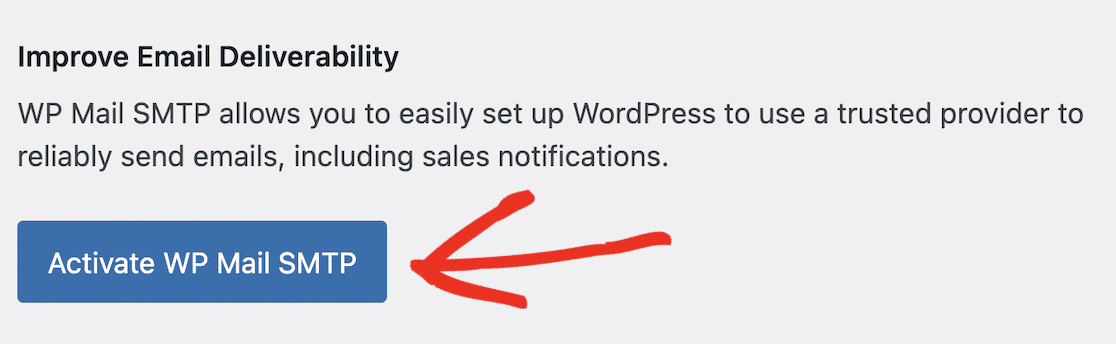
Vous devriez voir un message indiquant que le plugin a été activé. Vous pouvez alors cliquer sur le bouton pour lancer l'assistant de configuration WP Mail SMTP.
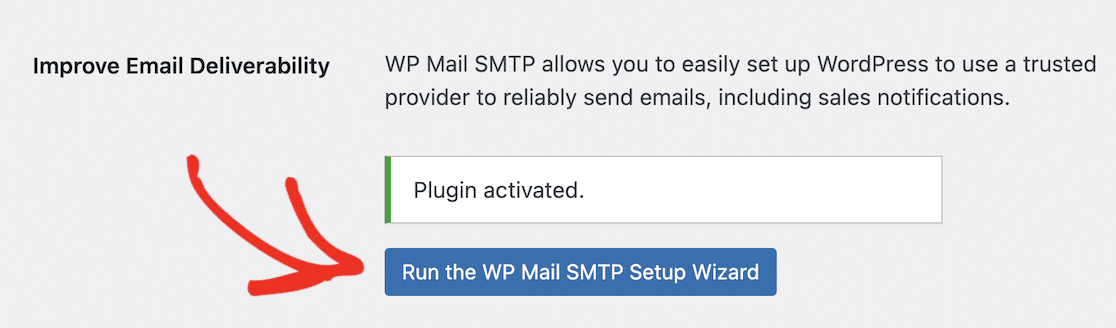
Vous pouvez également installer WP Mail SMTP manuellement à partir de Plugins " Add New dans votre tableau de bord WordPress et rechercher "WP Mail SMTP" si vous avez des problèmes pour l'activer à partir de l'EDD.
Si vous avez acheté WP Mail SMTP Pro, vous pouvez suivre ces instructions détaillées étape par étape sur la façon d'installer le plugin WP Mail SMTP.
Étape 3 : Choisir un expéditeur SMTP
L'assistant d'installation de WP Mail SMTP vous guidera à travers les étapes de connexion de votre site WordPress à un fournisseur d'email. Pour commencer, cliquez sur le bouton " Let's Get Started " sur l'écran de bienvenue.

À l'étape suivante, vous pouvez choisir votre expéditeur SMTP. Pour les boutiques Easy Digital Downloads, vous avez besoin d'un service qui excelle dans les courriels transactionnels, c'est-à-dire les courriels qui doivent être livrés instantanément avec une grande fiabilité.
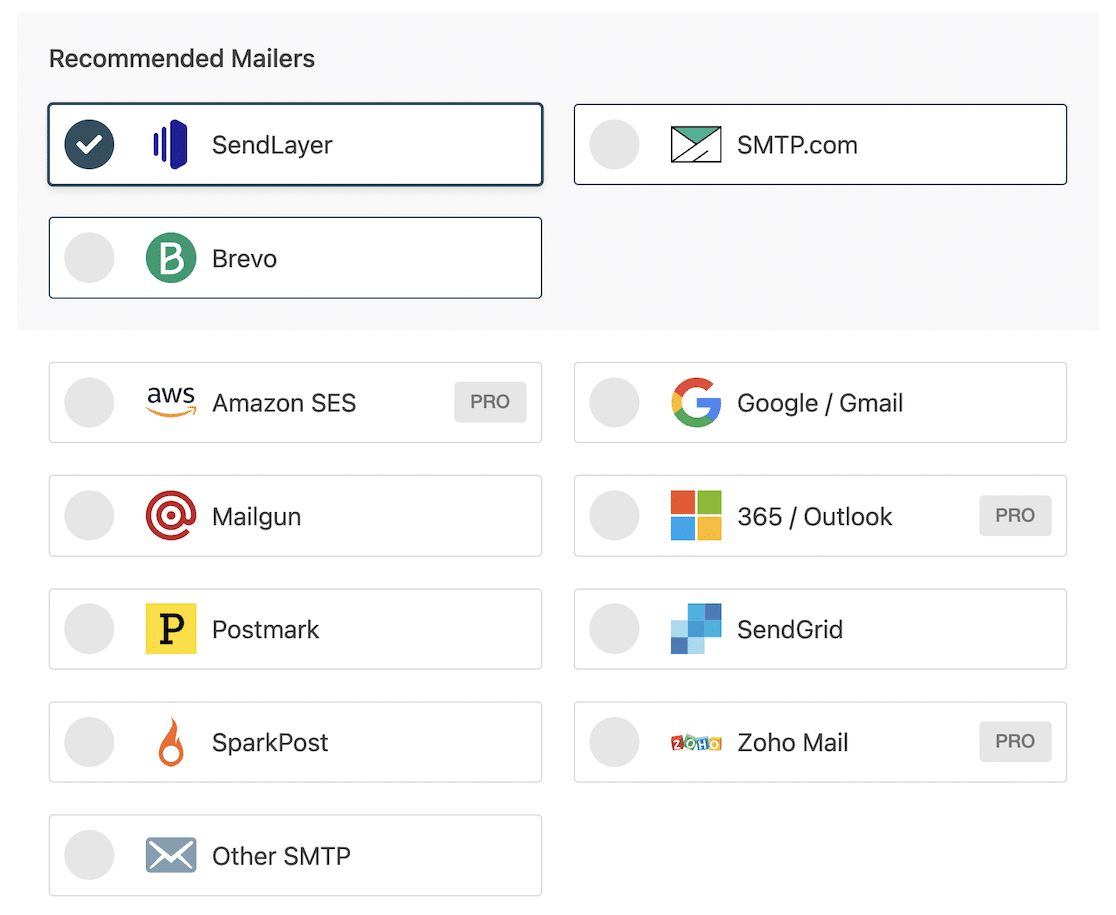
Vous pouvez choisir n'importe lequel de ces services pour envoyer votre courrier électronique (bien que certains, comme Amazon SES et Zoho Mail, ne soient disponibles que sur les plans Pro), mais nous recommandons SendLayerBrevo (anciennement Sendinblue) ou SMTP.com pour la plupart des sites.
Si votre site n'envoie pas beaucoup d'e-mails et que vous souhaitez un service SMTP gratuit, vous pouvez utiliser Gmail. Lisez notre guide sur les meilleurs fournisseurs d'e-mails transactionnels pour plus de conseils sur le choix d'un expéditeur.
Faites défiler vers le bas et cliquez sur le bouton Enregistrer et continuer une fois que vous avez choisi votre expéditeur. Vous serez alors amené à configurer le service SMTP de votre choix.
La procédure de configuration de chaque expéditeur diffère légèrement selon le service que vous utilisez. Vous pouvez consulter les instructions complètes pour chaque service de courrier en suivant le lien vers les documents dans le tableau ci-dessous.
| Mailers disponibles dans toutes les versions | Mailers dans WP Mail SMTP Pro |
|---|---|
| SendLayer | Amazon SES |
| SMTP.com | Microsoft 365 / Outlook.com |
| Brevo | Zoho Mail |
| Espace de travail Google / Gmail | |
| Arme à feu | |
| Le cachet de la poste | |
| SendGrid | |
| SparkPost | |
| Autres SMTP |
Étape 4 : Activer les fonctionnalités SMTP de WP Mail
Après avoir configuré votre service de messagerie SMTP, l'assistant vous demandera d'activer d'autres fonctions de messagerie. Les deux premières fonctionnalités sont activées par défaut et doivent l'être pour que le plugin fonctionne correctement :
- Amélioration de la délivrabilité des courriels (garantir que vos courriels sont envoyés avec succès et de manière fiable).
- Suivi des erreurs dans les courriels (repérer facilement les erreurs à l'origine des problèmes de livraison).
En plus de ces deux fonctionnalités, il y a plusieurs fonctionnalités optionnelles selon que vous avez installé la version gratuite ou la version Pro de WP Mail SMTP.
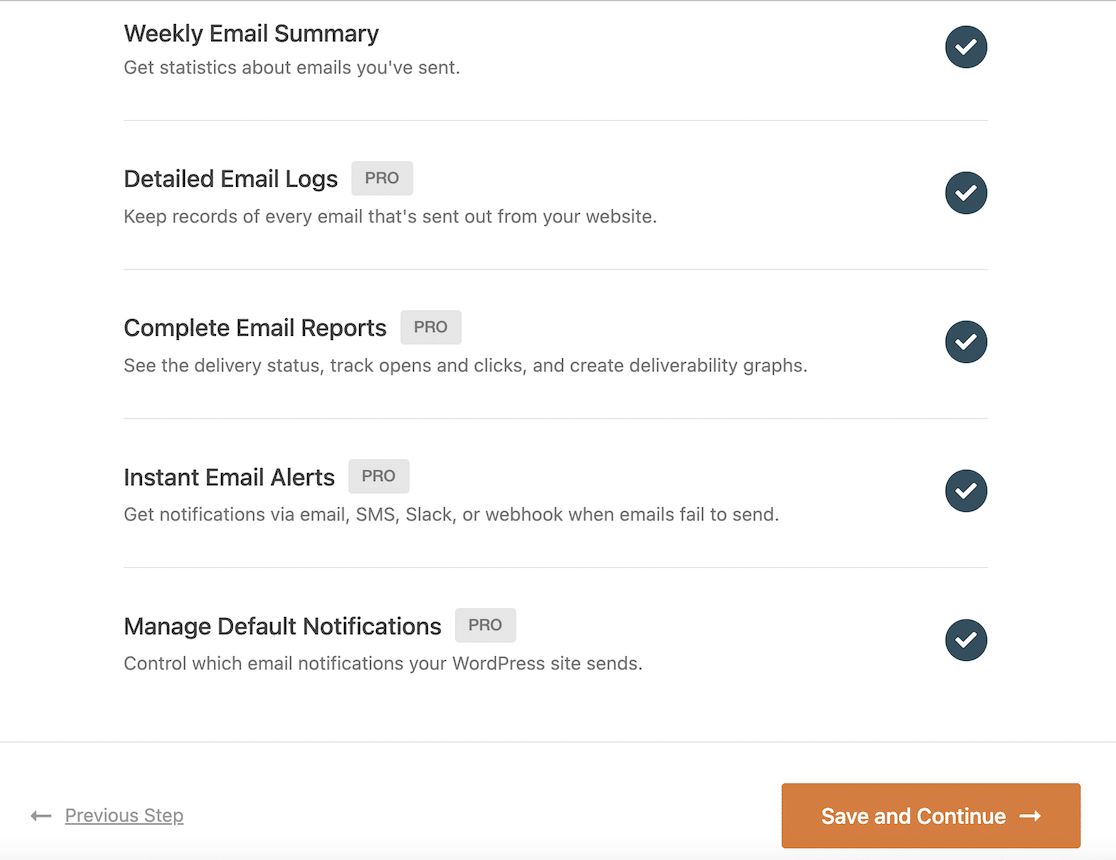
Toutes les versions du plugin incluent le Résumé hebdomadaire des courriels, qui vous enverra chaque semaine des statistiques sur les courriels envoyés depuis votre site.

La version Pro du plugin propose d'autres fonctions de messagerie que vous pouvez choisir d'activer :
- Journaux détaillés des courriels : Enregistre tous les courriels envoyés depuis votre site WordPress.
- Rapports complets sur les courriels : Suivez l'état de chaque e-mail, les ouvertures et les clics, et consultez les rapports de délivrabilité.
- Alertes instantanées par courriel : Recevez une alerte par courriel, notifications SMS, Slack ou un autre service via webhook lorsqu'un courriel n'a pas été envoyé.
- Gérer les notifications par défaut : Contrôlez les notifications par courriel qui sont envoyées à partir de votre site WordPress.
Vous pouvez choisir d'activer autant de fonctionnalités que vous le souhaitez. Pour une meilleure utilisation de WP Mail SMTP, nous recommandons de les activer toutes.
Cela améliorera considérablement le processus de gestion de votre magasin de téléchargements numériques et la résolution des problèmes liés aux courriels EDD.
Par exemple, lorsque vous avez activé les journaux et rapports détaillés des courriels, vous pouvez afficher un widget de tableau de bord qui montre en un coup d'œil le nombre de courriels envoyés et échoués chaque jour.
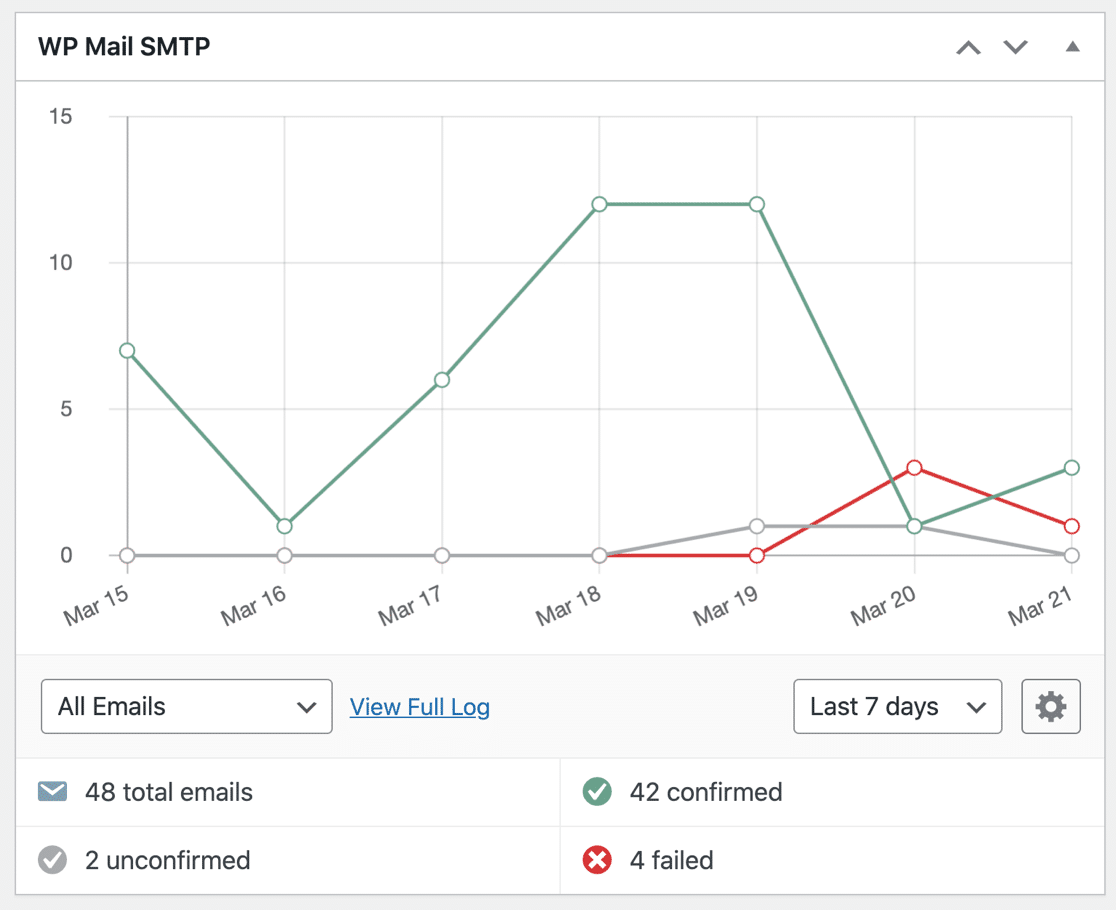
L'activation de l'enregistrement des courriels vous permet également d'accéder à des fonctionnalités supplémentaires telles que
- Exportation des journaux sous forme de fichier CSV ou Excel
- Renvoi des courriels ayant échoué
- Enregistrement des pièces jointes aux courriels
- Et plus encore
Lorsque vous avez sélectionné les fonctions de messagerie que vous souhaitez activer, cliquez sur le bouton Enregistrer et continuer pour que l'assistant puisse poursuivre la configuration.
Si vous utilisez la version gratuite du plugin et que vous avez sélectionné des fonctionnalités Pro, vous serez invité à passer à WP Mail SMTP Pro.
Vous pouvez ensuite saisir votre clé de licence et cliquer sur le bouton Connecter pour lier le plugin à votre compte et accéder aux fonctionnalités Pro.
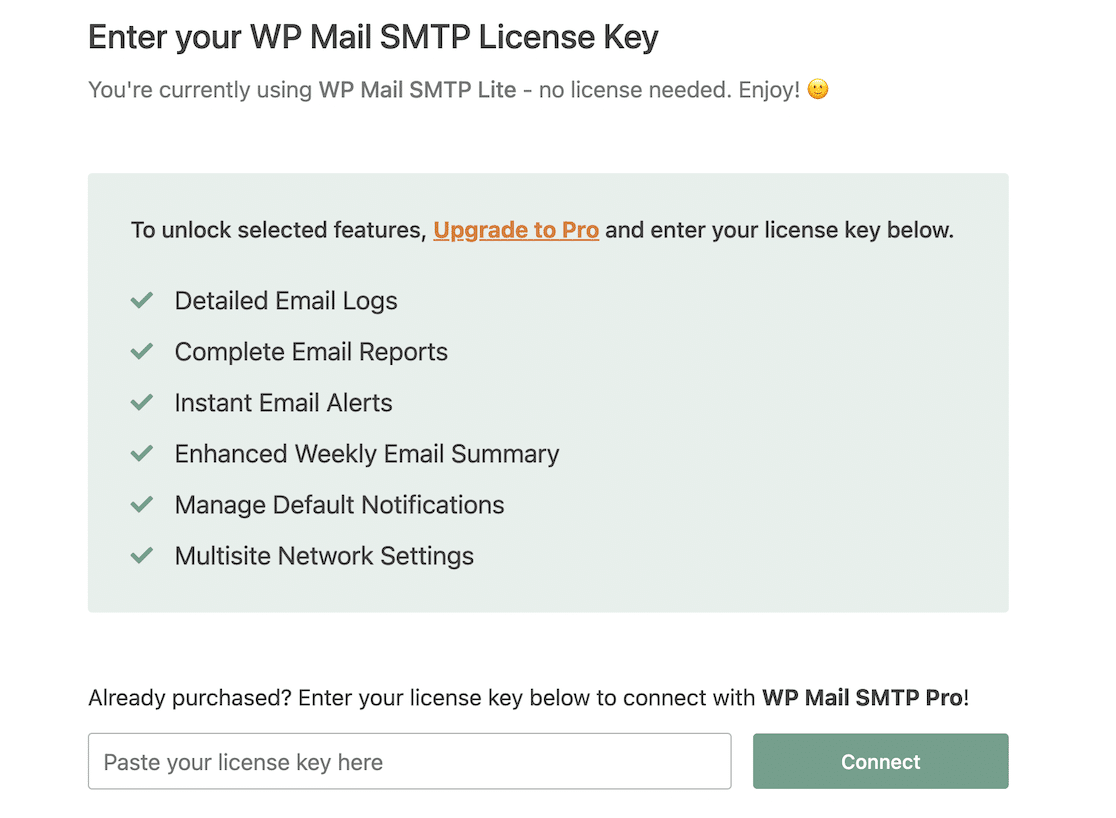
Une fois que vous avez terminé l'assistant d'installation, vous êtes prêt à partir ! Les problèmes que vous avez eus avec Easy Digital Downloads qui n'envoyait pas d'emails devraient être résolus.
FAQs sur les problèmes d'email d'Easy Digital Downloads
Voici les réponses aux questions les plus courantes concernant la résolution des problèmes de livraison d'emails d'Easy Digital Downloads.
Pourquoi Easy Digital Downloads n'envoie-t-il pas d'e-mail ?
Les emails d'Easy Digital Downloads échouent parce que WordPress utilise un système d'email par défaut peu fiable et sans authentification appropriée.
Les fournisseurs d'accès à la messagerie électronique comme Gmail et Outlook ne peuvent pas vérifier que ces courriels sont légitimes, ils les bloquent donc ou les envoient dans les spams.
La solution consiste à installer WP Mail SMTP et à le connecter à un service de messagerie professionnel qui inclut une authentification appropriée.
Comment réparer la protection anti-spam d'Easy Digital Downloads ?
Easy Digital Downloads ne dispose pas d'une protection anti-spam intégrée pour la boutique elle-même, mais les emails de réception des achats peuvent être marqués comme spam par les fournisseurs d'email des destinataires.
Pour éviter cela, utilisez WP Mail SMTP avec un service de messagerie authentifié, configurez votre adresse e-mail de départ pour utiliser votre domaine (et non Gmail), et évitez les mots déclencheurs de spam tels que "gratuit" ou "cliquez ici" dans les lignes d'objet de vos courriels.
Comment puis-je savoir si mes reçus d'achat EDD sont délivrés ?
Après avoir installé WP Mail SMTP et activé l'enregistrement des emails, allez sur WP Mail SMTP " Email Log pour voir un enregistrement complet de chaque email envoyé par votre boutique.
Chaque entrée indique clairement le statut Envoyé ou Echec. Vous pouvez rechercher des courriels de clients spécifiques pour vérifier que leur reçu d'achat a bien été délivré.
Puis-je renvoyer les liens de téléchargement si un client n'a pas reçu son courrier électronique ?
Oui, avec WP Mail SMTP Pro activé, vous pouvez aller dans le journal des emails, trouver le reçu d'achat original, et cliquer sur le bouton Renvoyer pour envoyer à nouveau exactement le même email avec les liens de téléchargement.
C'est beaucoup plus rapide que de rechercher manuellement l'ordre et de copier les URL de téléchargement.
Quel est le meilleur service de messagerie pour les boutiques Easy Digital Downloads ?
Pour les boutiques de téléchargement numérique, je recommande SendLayer, SMTP.com ou Brevo. Ces services sont optimisés pour les courriels transactionnels (comme les reçus d'achat) qui doivent être envoyés instantanément. Ils comprennent une authentification appropriée et ont fait leurs preuves en matière de fiabilité des courriels de commerce électronique.
Pourquoi mes courriels EDD sont-ils envoyés dans les spams ?
Les reçus d'achat EDD déclenchent souvent des filtres anti-spam parce qu'ils contiennent des liens de téléchargement et du contenu automatisé.
La solution est double : utiliser WP Mail SMTP avec un expéditeur authentifié, et s'assurer que l'adresse de l'expéditeur est celle de votre domaine (et non celle d'un service de messagerie gratuit).
Est-ce que Easy Digital Downloads installe automatiquement WP Mail SMTP ?
Easy Digital Downloads peut installer WP Mail SMTP pendant son assistant d'installation si vous sélectionnez l'option "Reliable Email Delivery".
Cependant, il installe la version gratuite. Vous devez toujours activer et configurer WP Mail SMTP via les paramètres EDD ou en exécutant l'assistant d'installation WP Mail SMTP.
Ensuite, jetez un coup d'œil à ces plugins d'affiliation
Si vous vendez des produits numériques en ligne, la mise en place d'un programme d'affiliation est un excellent moyen d'augmenter vos ventes. Nous avons testé quelques-uns des meilleurs plugins d'affiliation pour WordPress afin d'automatiser le processus d'intégration des affiliés et la gestion des paiements de commissions.
Ou, si vous envisagez de vendre des produits physiques ainsi que des produits numériques dans votre boutique eCommerce, vous pouvez en savoir plus sur l'utilisation de WP Mail SMTP pour enregistrer et suivre les emails de WooCommerce. Et si vous voyez des erreurs d'hôte SMTP dans WP Mail SMTP, consultez notre guide de dépannage dédié pour obtenir de l'aide.
Corrigez vos emails de Easy Digital Downloads dès maintenant ! 🙂 .
Prêt à réparer vos emails ? Commencez dès aujourd'hui avec le meilleur plugin WordPress SMTP. Si vous n'avez pas le temps de réparer vos emails, vous pouvez obtenir une assistance complète de White Glove Setup en tant qu'achat supplémentaire, et il y a une garantie de remboursement de 14 jours pour tous les plans payants.
Si cet article vous a aidé, n'hésitez pas à nous suivre sur Facebook et Twitter pour d'autres conseils et tutoriels WordPress.